Configuración de gráficos preestablecida
-
1576238824_01_runas_reshade_1_v01_1576176202.rarDescargar 4.80 kBContraseña del archivo: vgtimes
Título original: Runas ReShade
La configuración de gráficos preestablecida para el juego Rune 2 cambia muchos de los colores del juego y la visualización de efectos.
El autor no proporcionó una descripción detallada de los cambios, pero puedes consultar las capturas de pantalla en las que se aplicaron los cambios.
Requisitos: ReShade
Instalación:
1) Desempaquete el archivo en la carpeta del juego
2) Ejecute el instalador de ReShade y seleccione el archivo .exe del juego
3) Seleccione la API del juego: esta es DX10 +
4) ReShade le pedirá que descargue archivos .fx, seleccione todos y haga clic en "Aceptar". para descargarlos e instalarlos
5) Después de una instalación exitosa, cierra el programa
6) Inicie el juego y abra el menú ReShade presionando la tecla Inicio (pos1) en su teclado. A continuación, haga clic en la flecha desplegable para abrir el menú desplegable y seleccione el archivo "LUT.fx" de la lista. Si no ve el archivo en la lista, tendrá que agregarlo manualmente presionando la tecla + junto a la flecha desplegable, luego escriba el nombre completo del archivo, por ejemplo: LUT.fx, y presione Entrar. .
Para cerrar el menú ReShade, presione la tecla Inicio (pos1) en su teclado.
Оригинальное название: Runas ReShade
Пресет графических настроек для игры Rune 2 изменяет многие цвета в игре и отображение эффектов.
Подробное описание изменений автор не предоставил, но зато вы можете ознакомится со скрншотами на которых применены изменения.
Требования: ReShade
Установка:
1) Распакуйте архив в папку с игрой
2) Запустите установщик ReShade и выберите файл .exe игры
3) Выберите API игры — это DX10 +
4) ReShade запросит скачивание .fx файлов, выберите все и нажмите «ОК», чтобы загрузить их и установить
5) После успешной установки закройте программу
6) Запустите игру и откройте меню ReShade, нажав клавишу Home (pos1) на клавиатуре. Далее нажмите стрелку раскрывающегося списка, чтобы открыть раскрывающееся меню, и выберите файл «LUT.fx из списка. Если вы не видите файл в списке, вам придется добавить его вручную, нажав клавишу + рядом со стрелкой раскрывающегося списка, а затем введите полное имя файла, например: LUT.fx, и нажмите Enter.
Чтобы закрыть меню ReShade, нажмите клавишу Home (pos1) на клавиатуре.
Enlaces útiles:


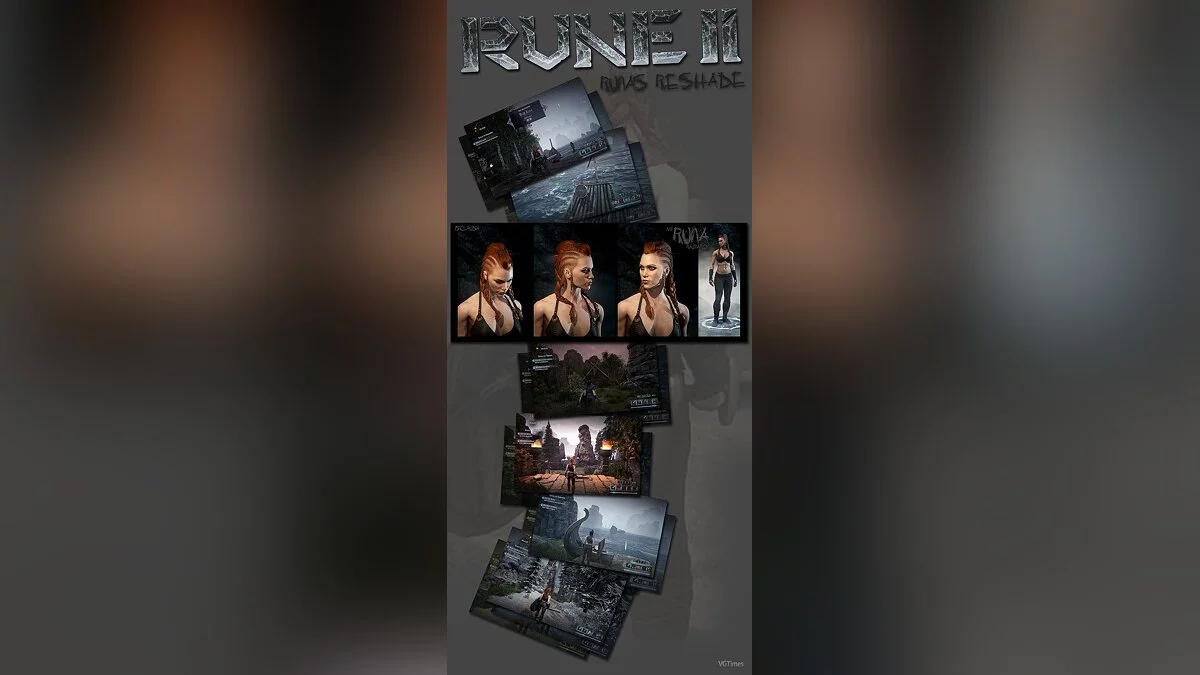
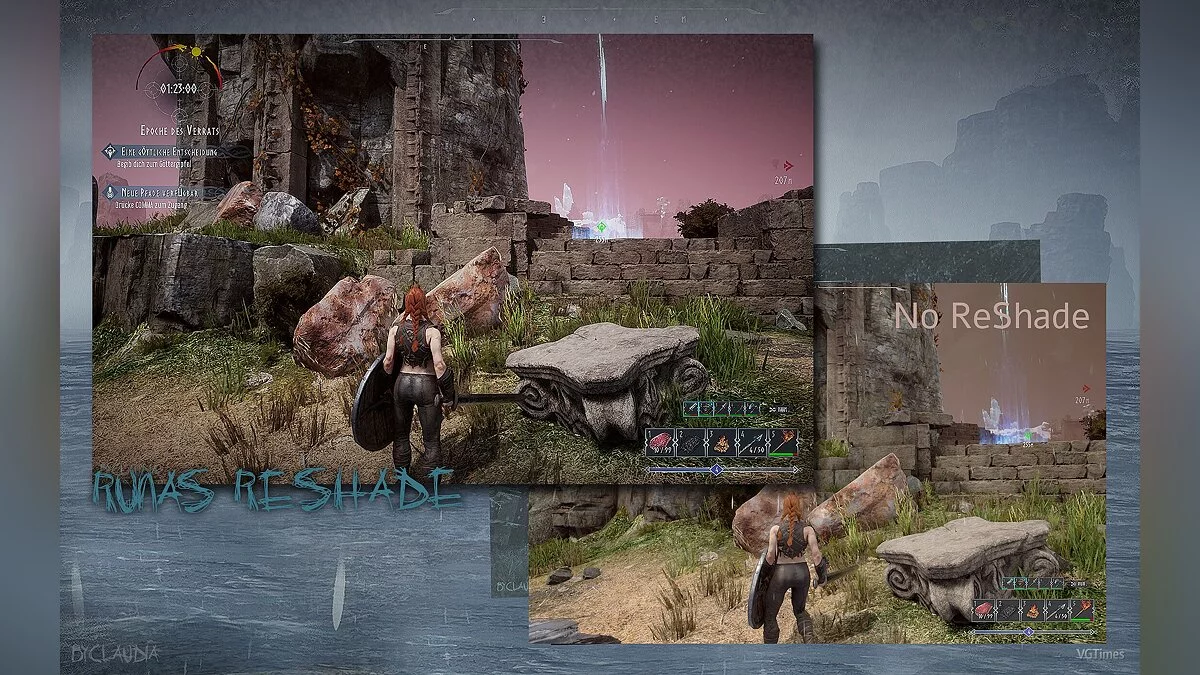

![Rune II — Entrenador (+4) [0.0.9]](https://files.vgtimes.com/download/posts/2019-12/thumbs/1575929631_nigkzsp0tu4jwspfkyafzq.webp)
![Rune II — Entrenador (+2) [0.0.9]](https://files.vgtimes.com/download/posts/2019-11/thumbs/1575116401_gvh5m7u2p5impeusny6b_q.webp)

![Rune II — Entrenador (+3) [2.0.18512]](https://files.vgtimes.com/download/posts/2020-11/thumbs/1606128329_-rhjiieba1szlrn4w7aktw.webp)
![Rune II — Entrenador (+3) [1.1.14731]](https://files.vgtimes.com/download/posts/2020-06/thumbs/1592259147_qsxzaahzpixvsiwokrdquq.webp)
![Rune II — Tabla para Cheat Engine [UPD: 14/11/2019]](https://files.vgtimes.com/download/posts/2019-11/thumbs/1573761041_1573761010_469.webp)
![Rune II — Tabla para Cheat Engine [UPD: 15/11/2020]](https://files.vgtimes.com/download/posts/2020-11/thumbs/1605525147_02.webp)
![Rune II — Entrenador (+2) [1.0.919]](https://files.vgtimes.com/download/posts/2020-04/thumbs/1587766409_2vazm65rsiiydy8rxlacba.webp)